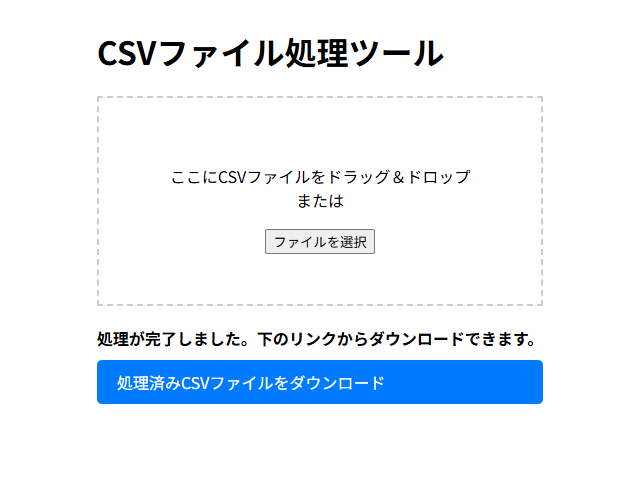
【 一瞬で解決】弥生青色申告オンラインの楽天カードCSVスマート取引取込エラーで困っている方へ、自動修正する神ツールを開発しました。無料で公開
弥生青色申告オンラインの「スマート取引取込」で楽天カードが自動で取り込まれないエラーに困っていませんか?
弥生青色申告オンラインの「スマート取引取込」で楽天カードが自動で取り込まれないエラーに困っていませんか?
弥生で調べても、ネットで調べても手動で取得してくださいと書いてあり、「なんて面倒なんだろう」って絶望している方、スパッと解決しましょう。
結論:弥生のソフトは楽天カードとの相性が悪く、自動で読み取りは使えません。
※今後システムが改善されればつかえるようになるかもですが、もう2年ほど手動のみというのが現状です。
とはいえ手動だとCSVファイルをうまく読み込めずに修正する必要があり、とても不便です。
私自身が弥生青色申告オンラインを使っていて、楽天カード明細からダウンロードしたCSVファイルをワンクリックで弥生専用に変換できたら便利だと思ったので、本アプリを作りました。
だれでも無料・そしてウェブブラウザ上で動くアプリなので情報漏洩は一切ありません。
※あなたのカード利用明細をのぞき見するメリットが私にはありませんので、ご安心くださいね。
ぜひどんどん活用してもらい、みなさまの事業が、より効率化するお役に立てたら嬉しいです。
楽天カードの明細が弥生会計にインポートできない…原因はなに?解説します
「楽天e-NAVIからダウンロードしたCSVファイルが、なぜか弥生会計でうまく取り込めない…」
毎月の経理作業で、こんなエラーメッセージが出てしまい、時間を無駄にしていませんか?
- 「ファイルの形式が正しくありません」と表示される
- 取り込めても、日付や金額の列がぐちゃぐちゃになる
- 一行ずつ手作業で修正するのは、あまりにも面倒…
これは、あなたの操作が間違っているわけではありません。実は、多くの個人事業主や経理担当者が同じ問題で悩んでいます。
エラーの原因は「CSV形式の違い」です
なぜエラーが起きるのか?答えはシンプルです。
楽天カードが提供するCSVファイルの形式と、弥生会計が要求する形式が、根本的に異なるからです。
| 楽天カードのCSV | 弥生会計が求めるCSV | |
| 列の順番 | 独自の順番 | 「日付」「摘要」「支払金額」などの厳密な順番が必要 |
| 日付の形式 | yyyy/mm/dd | yyyy/mm/dd (同じだが、不要な列があると認識エラーに) |
| 不要な行 | ヘッダー行や合計行が含まれる | 取引データ以外の行はエラーの原因になる |
この「微妙な違い」を解消するために、これまではExcelでファイルを開き、手作業で列を入れ替えたり、不要な行を削除したりする必要がありました。
面倒な修正は不要!この無料ツールがすべて自動で解決します
この面倒な変換作業を、もう過去のものにしましょう。
私が作った「弥生インポート用 楽天カードCSV変換ツール」は、あなたがダウンロードした楽天カードのCSVファイルを、ドラッグ&ドロップするだけで、一瞬で弥生会計が読み込める形式に自動変換します。
会員登録不要、もちろん無料でご使用いただけます。 ★本ページをブックマーク推奨
↓これがアプリです!↓
↑これがアプリです!↑
使い方は3ステップで超簡単
説明するまでもなく単純化したので、不要かもしれませんが念のために操作方法をご説明します。
ツールの使い方は驚くほど簡単で、PCの操作が苦手な方でも迷うことはありません。
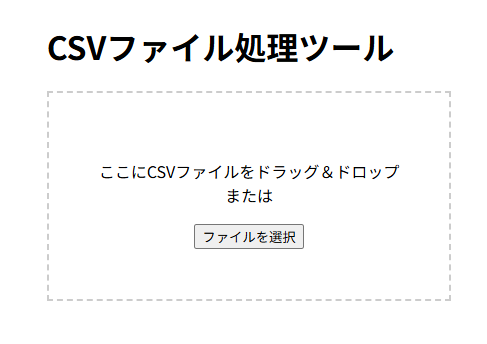
ステップ1:ファイルをドラッグ&ドロップ
楽天e-NAVIからダウンロードしたCSVファイルを、上のツール画面にある枠線の中にドラッグ&ドロップします。(もちろんファイル選択ボタンからのアップロードも可能です)
ステップ2:一瞬で自動変換
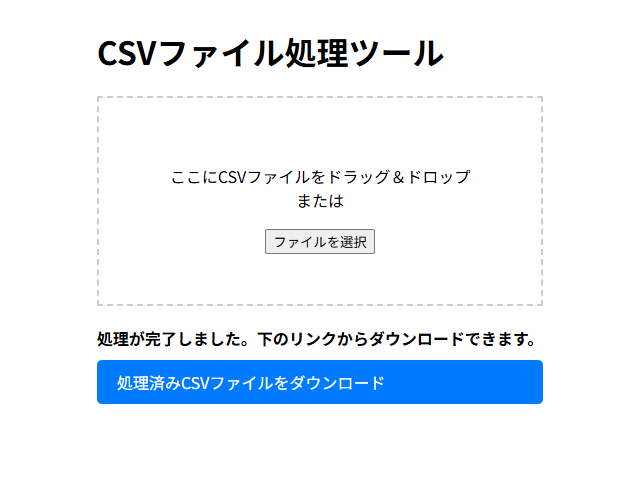
ファイルがアップロードされると、プログラムが瞬時にファイル形式を弥生会計用に変換します。あなたは何もする必要はありません。
ステップ3:ダウンロードして完了!
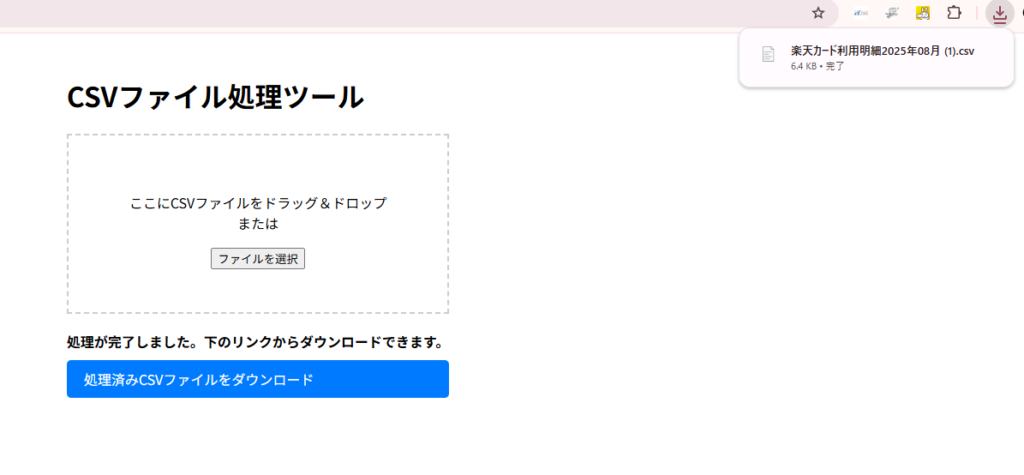
「処理済みCSVファイルをダウンロード」ボタンが表示されたら、クリックして保存してください。そのファイルは、もうエラーを起こすことなく弥生会計にインポートできます!
楽天カードの利用明細CSVデータをダウンロードする手順
このツールで変換する元となる楽天カードの利用明細CSVデータは、楽天カード会員様専用のオンラインサービス「楽天e-NAVI」からダウンロードできます。
https://www.rakuten-card.co.jp/e-navi
- 楽天e-NAVIにログインし、トップページ上部のメニューから「ご利用明細」をクリックします。
- 確認したい月の利用明細を表示させます。その明細すぐ上にある「明細コピー用(Exel)CSV」ボタンをクリックします。
- お使いのパソコンに
enavi(数字).csvといった名前のファイルがダウンロードされます。このファイルを、そのまま上のツールでご利用ください。

弥生青色オンライン側で変換した利用明細(CSV)をインポートする手順
弥生会計 オンラインにログインし、左側メニューの「スマート取引取込」を選択します。
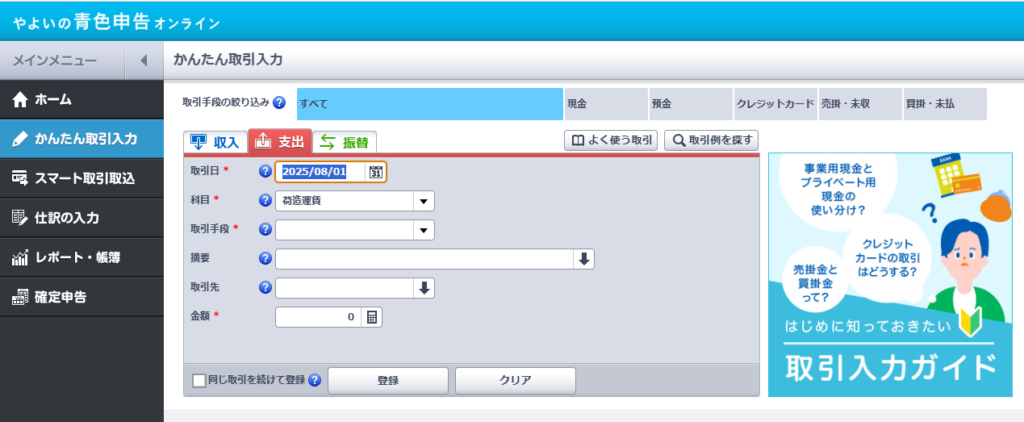
連携サービス選択画面の中から、「CSVファイル取込」のボックスをクリックします。
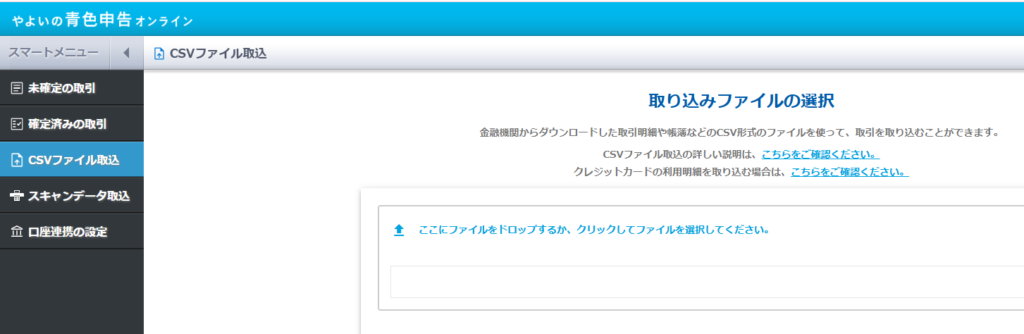
「ファイルを選択」ボタンを押し、このツールで先ほどダウンロードした変換済みのCSVファイルを選びます。
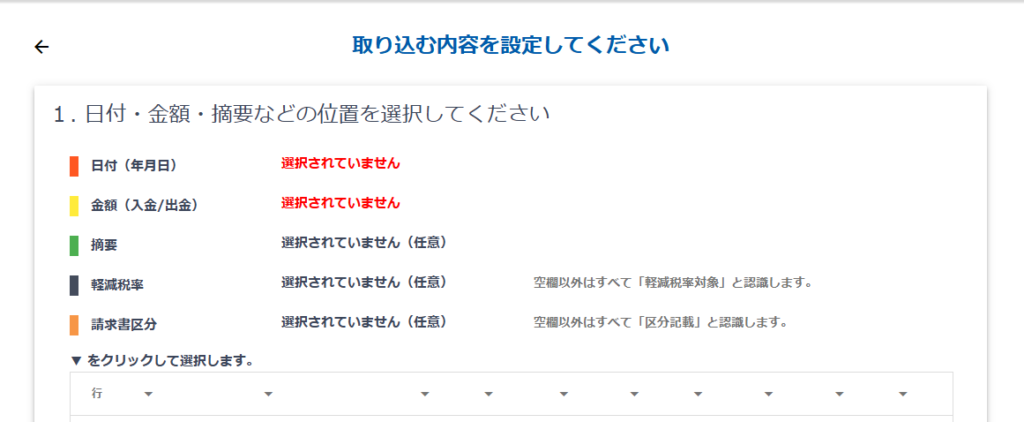
この画面になったら▼をクリックして選択します。のところを設定しましょう。
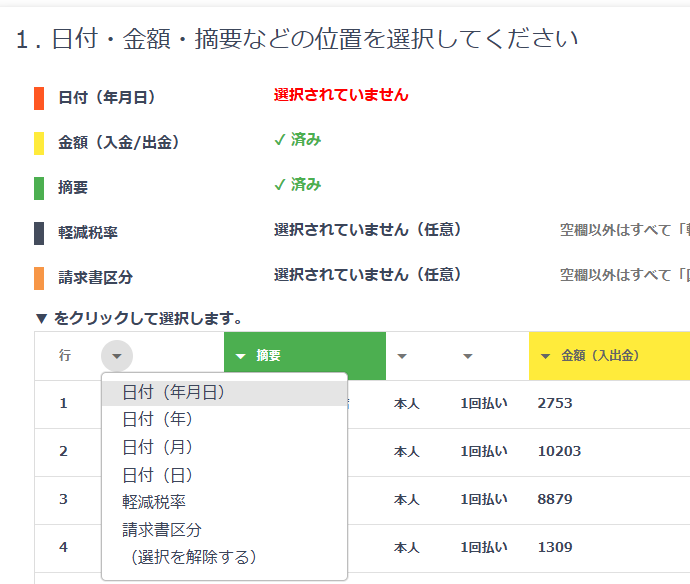
ご自分の明細をみてわかると思いますが、上の画像のような感じでポチポチしましょう。
日付・摘要(買った店の名前)・金額(ここは入出金に設定します)の3つを指定します。
終わったら下にスクロールして、2.取引手段の内容を入力します。
楽天カードの場合は、勘定科目【クレジットカードと入力すればOK】自動で負債のクレカになります。
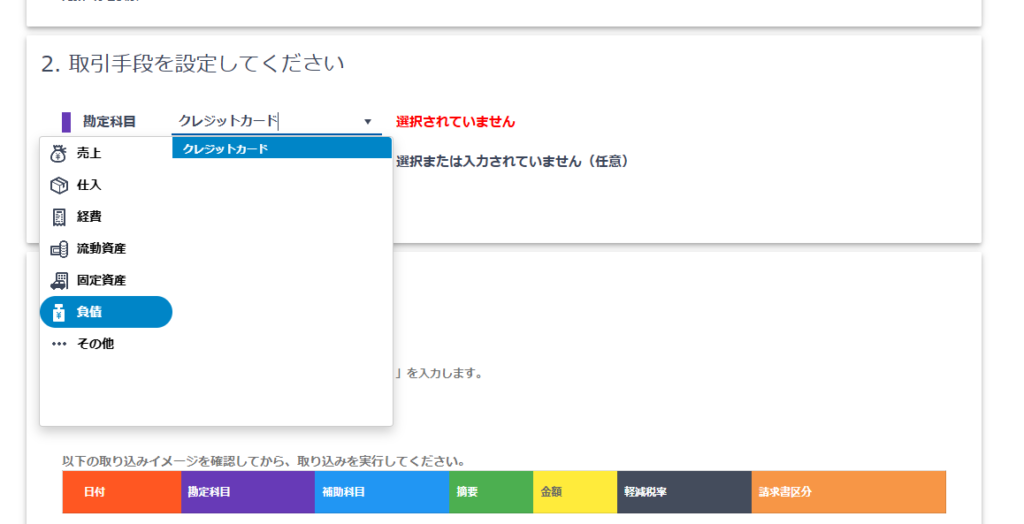
負債?って思うかもですが、現金を払う前に商品を貰えるのがクレジットカードですよね。
つまり、経理上はお店に借金してるわけなんです。だから負債になりますよー。合っているので問題なしです!
補助科目に【楽天カード】と入力しましょう。※補助科目は自分がわかりやすい名前でOKです
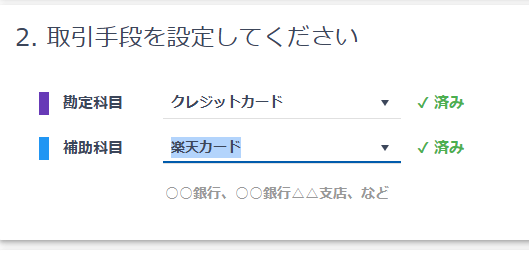
3.取り込みを実行します。
データ開始行指定は「1」でOK。
取り込みイメージに日付・勘定科目・補助科目・摘要・金額の欄に正しく情報が収まっているか確認します。
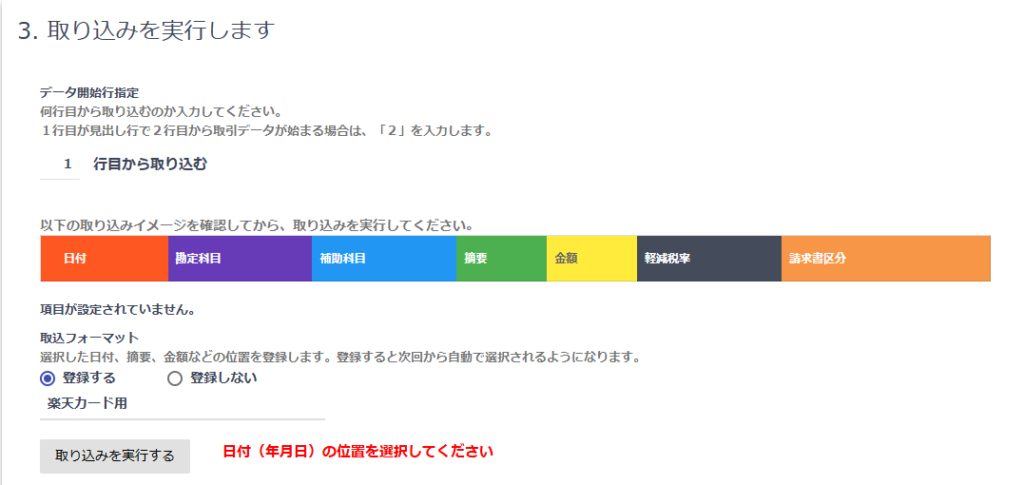
問題なければ、この設定を保存しましょう。そうすれば次回からはいちいち指定することなく、サクサク読み込めますよ。
取引フォーマットの登録するに〇を、名前は「楽天カード用」とでもしておきましょう。
【取り込みを実行する】ボタンを押せば、すべての明細の取り込みが完了です。
お疲れさまでした!
チョコレート食べて、お茶でも飲んでから、仕分け頑張ってくださいね。
よくあるご質問(FAQ)
Q. 本当に無料ですか?
はい、完全に無料です。今後も料金を請求することは一切ありません。私自身が同じ問題で困っていた経験から「同じ悩みを持つ人の作業を効率化したい」という思いで開発・無料公開しています。
Q. セキュリティは安全ですか?CSVのデータが盗まれたりしませんか?
ご安心ください。このツールのすべての処理は、あなたのパソコンのブラウザ内だけで完結しています。アップロードされたCSVファイルが、外部のサーバーに送信・保存されることは一切ありません。私を含め、誰もあなたの利用明細データを見ることはできない設計になっていますので、安全にご利用いただけます。
Q. またこのツールを使いたい時はどうすれば?
最も簡単で確実な方法は、このページを**ブラウザにブックマーク(お気に入りに追加)**しておくことです。そうすれば、次回からはブックマークの一覧からワンクリックですぐにこのページを開くことができます。
その他、スマートフォンの場合は「ホーム画面に追加」しておくと、アプリアイコンのように表示され、いつでも手軽にアクセスできて便利です。
もちろん、再度「弥生 楽天カード エラー」などのキーワードで検索して見つけていただくことも大歓迎です!
【このアプリを作った人】

たすけ / YAMANASHI TECH
電気が通っていない山梨の古屋を手に入れたことをきっかけに、独学で太陽光発電を学び、現在では複数の独立型電源システムを設計・運用。自身の「初心者の頃につまずいた経験」を元に、誰もが安全・低コストで太陽光発電デビューできるアプリ「ソーラーレシピ」を開発。YAMANASHI TECHのメンバーとして、DIYで暮らしを豊かにする技術情報を発信している。